Container Docker: Ozeki SMS Gateway
În acest ghid, explicăm cum să faceți virtualizarea aplicației pentru Ozeki SMS Gateway folosind Docker. Dacă doriți să mutați Ozeki SMS Gateway de pe un sistem pe altul, vă vom arăta cum să faceți acest lucru în articol. Ambalarea aplicațiilor în containere este utilă deoarece ajută la portabilitate, făcând programul accesibil pe mai multe platforme. Am ales tehnologia containerelor Docker și vom oferi instrucțiuni despre cum să creați un astfel de container pe Ubuntu Linux. Este important de menționat că nu trebuie să fiți un expert în Ubuntu pentru a învăța această abilitate, așa că acest lucru nu ar trebui să fie un motiv de îngrijorare. După ce terminați acest articol, veți putea crea un container Ozeki SMS Gateway folosind Ubuntu. Începeți acum.
Ce este Ozeki SMS GatewayOzeki SMS Gateway are un motor de rutare SMS de clasă mondială. Acest motor de rutare vă permite să redirecționați mesajele SMS de la un utilizator sau conexiune de rețea mobilă la altul pe baza condițiilor pe care le definiți. Există un număr mare de condiții, cum ar fi prefixul numărului de telefon, potrivirea textului mesajului, perioada de serviciu sau ora zilei. Pe lângă rutarea prin potrivirea modelelor, motorul de rutare SMS vă permite și să modificați mesajele SMS în timp real. Puteți înlocui numerele de telefon, modifica textul mesajului, adăuga o notă la sfârșitul mesajelor.
Ce este DockerDocker este o platformă deschisă pentru dezvoltarea, livrarea și rularea aplicațiilor. Docker vă permite să separați aplicațiile de infrastructura dumneavoastră, astfel încât să puteți livra software rapid. Cu Docker, puteți gestiona infrastructura în același mod în care gestionați aplicațiile.
Ce este un container DockerUn container este o unitate standard de software care ambalează codul și toate dependențele sale, astfel încât aplicația să ruleze rapid și fiabil de la un mediu de calcul la altul. Acest articol detaliază cum să puneți Ozeki SMS Gateway într-un astfel de container. Acest proces se realizează prin Terminal în Ubuntu.
Cum să puneți Ozeki SMS Gateway într-un container Docker (Pași rapizi)Pentru a pune Ozeki SMS Gateway într-un container Docker:
- Lansați Terminalul Ubuntu
- Verificați conținutul Docker
- Creați fișier .tar din imagine
- Folosiți comanda 'ls -la'
- Inspectați fișierul .tar creat
- Deschideți WinSCP
- Conectați-vă la mașina Ubuntu
- Descărcați fișierul .tar
Acest videoclip este realizat pentru a vă arăta cum să descărcați containerul Docker care conține Ozeki SMS Gateway. După cum puteți vedea, videoclipul durează doar 2 minute, astfel încât să puteți învăța cum să obțineți acest produs abil în aproape niciun timp! La început, videoclipul începe cu terminalul Ubuntu și se încheie cu ultimii pași pentru a obține Ozeki SMS Gateway pe sistemul de operare Windows.
Verificați imaginile Docker
Pentru a verifica imaginile Docker, trebuie să introduceți următorul cod în terminalul Ubuntu.
Acest lucru vă arată conținutul Docker, vârsta și dimensiunea acestora. Făcând acest lucru, vă puteți asigura că Ozeki SMS Gateway este în
sistemul de operare Ubuntu, așa că este important să începeți întregul proces cu acest pas. (Figura 1)
Codul este:
sudo docker images
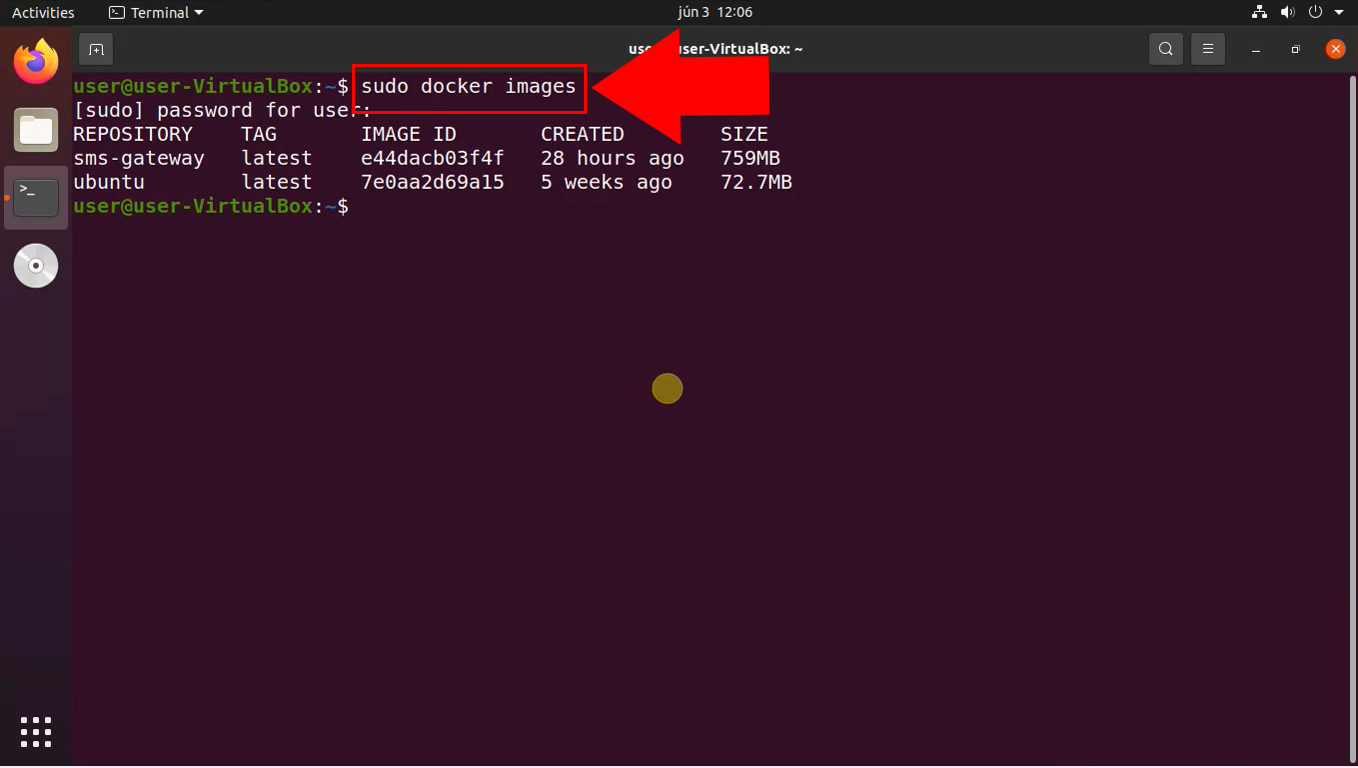
Pentru a avansa în procesul de descărcare, trebuie să creați fișier .tar din imagine. (Arătat în Figura 2)
Acesta va fi fișierul
pe care îl veți descărca pe sistemul de operare Windows. Folosiți acest cod pentru a crea fișierul cu
tipul de fișier corespunzător (aveți în vedere că această comandă poate dura ceva timp):
sudo docker save sms-gateway > sms-gateway.tar
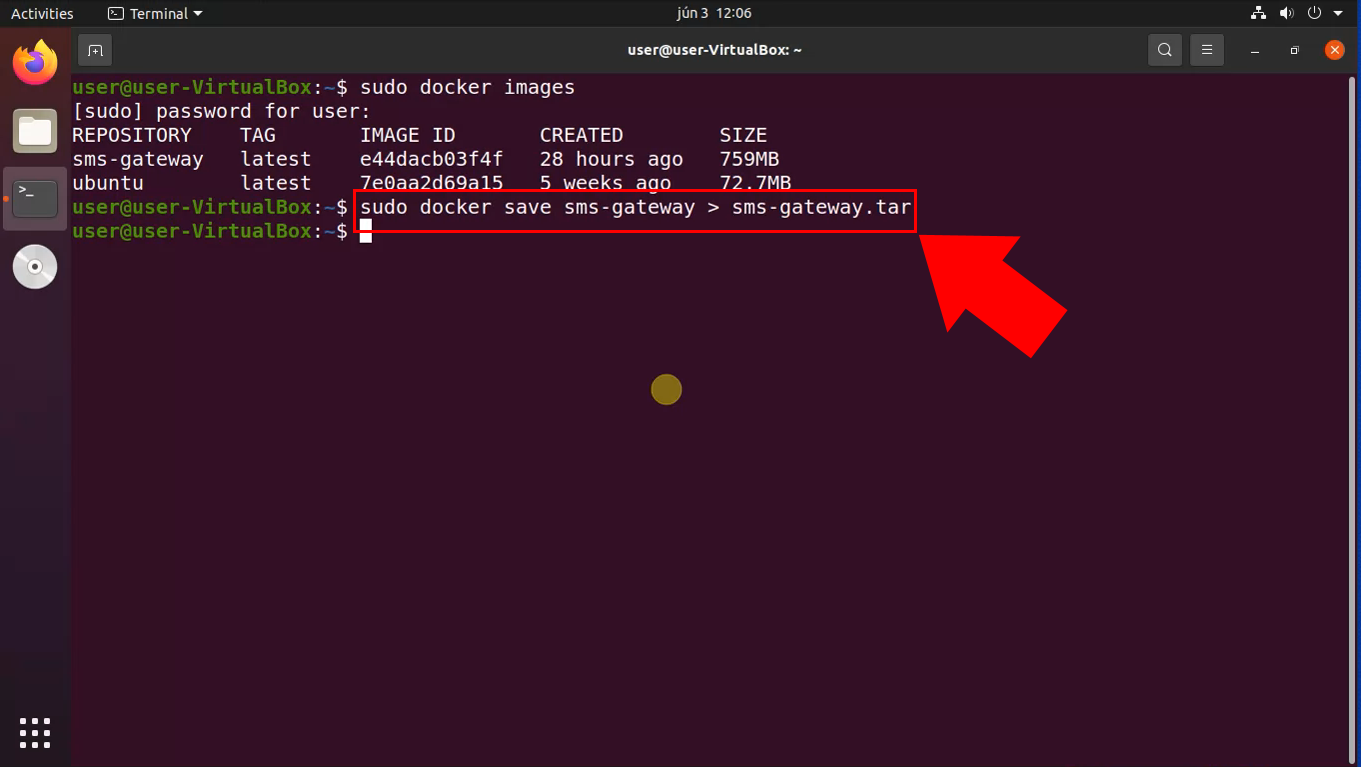
Pentru a vă asigura că fișierul este creat, trebuie să folosiți comanda 'ls -la' în terminalul Ubuntu. Veți vedea o listă lungă în care
fișierul .tar va fi evidențiat. (După cum puteți vedea în Figura 3)
După ce v-ați asigurat că fișierul există, puteți trece la pasul următor.
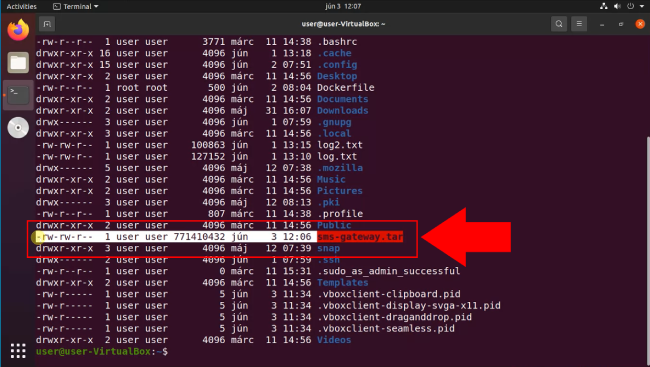
Următorul pas este să deschideți WinSCP. Acesta este instrumentul cheie în procesul de transfer de fișiere. Dacă nu îl aveți încă pe computer, puteți descărca software-ul WinSCP de aici: https://winscp.net/eng/download.php Nu veți putea finaliza această procedură fără a folosi acest software, așa că este important să îl aveți pe computer. (Figura 4)
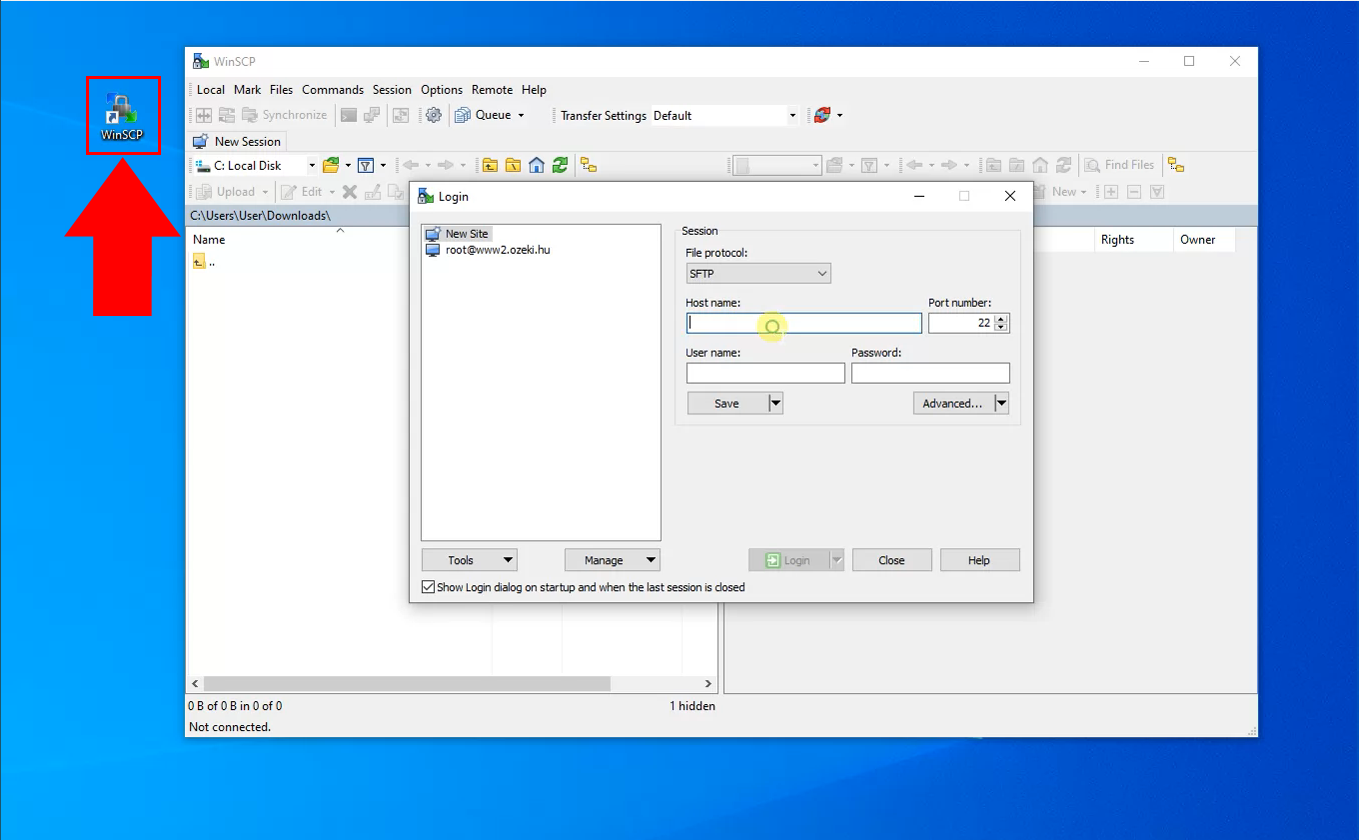
Pentru a începe transferul Ozeki SMS Gateway, trebuie să vă conectați la mașina Ubuntu. În caseta de text Nume gazdă, trebuie să scrieți adresa mașinii Ubuntu. Mai jos, puteți introduce numele de utilizator și parola. Dacă ați introdus toate datele de conectare, puteți să vă conectați cu butonul Login. După ce ați identificat mașina virtuală, puteți vedea conținutul acesteia în WinSCP. (Totul evidențiat în Figura 5)
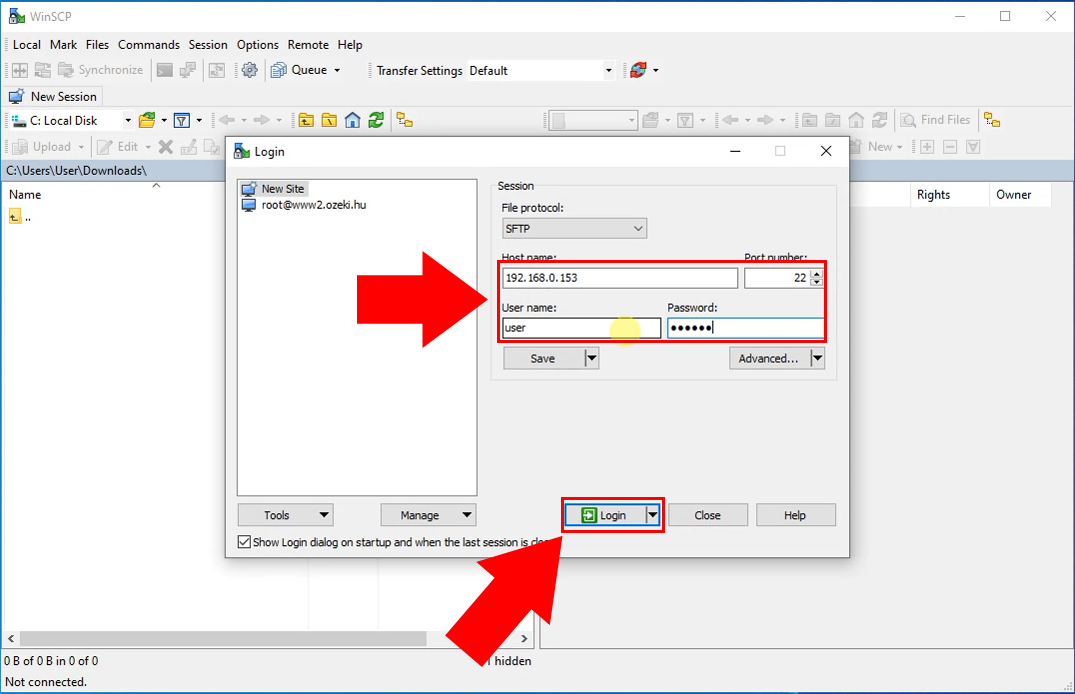
Descărcați Ozeki SMS Gateway de pe mașina Ubuntu
Pentru a descărca fișierul de pe mașina dvs. Ubuntu, puteți utiliza funcția simplă de drag and drop cu fișierul, mutându-l din sursă în biblioteca Windows. Acest lucru va descărca fișierul, dar viteza procesului depinde de performanța computerului dvs. Prin efectuarea acestui pas, puteți muta Ozeki SMS Gateway de pe un sistem pe altul. (Figura 6)
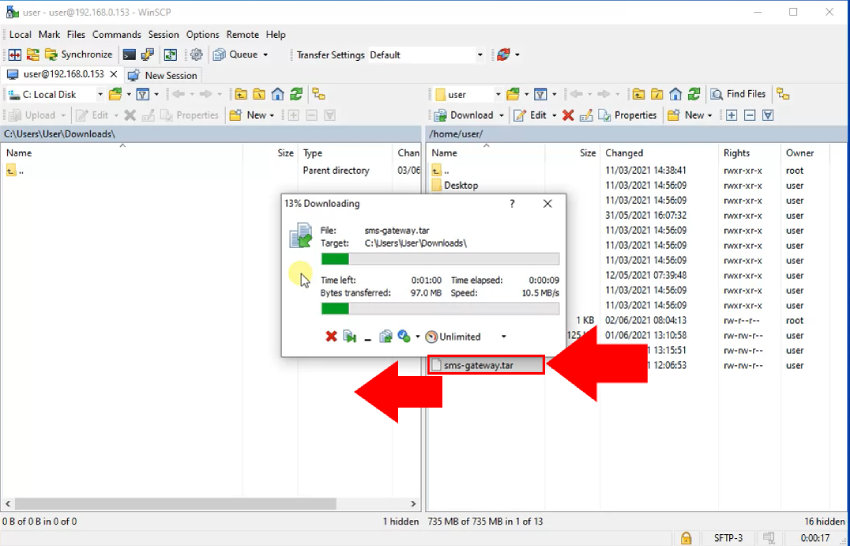
Rezumat
Așa cum v-am promis la începutul articolului, puteți descărca containerul dvs. Docker care conține Ozeki SMS Gateway fără a fi expert în Ubuntu.
Dacă ați urmat cu atenție pașii din ghid, ar trebui să aveți fișierul .tar în directorul Windows. Mutarea stocurilor între sisteme este principalul beneficiu al acestei tehnologii, așa că dacă doriți să vă asigurați că Ozeki SMS Gateway este descărcat pe toate sistemele dvs. operaționale, puteți utiliza procedura pe care v-am arătat-o în acest ghid. Aceasta ajută la distribuire și colaborare între diferite platforme, facilitând întreținerea sistemelor.
Dacă sunteți interesat de instalare, puteți afla cum să o faceți folosind următorul link: Cum să instalați un container Docker Ozeki.
Singurul lucru rămas este să descărcați Ozeki SMS Gateway!
